Obs: I nästa ämne du kommer att läsa kommer du att lära dig om: Är du trött på Google Assistant? Steg för att inaktivera den
de Google Assistant Detta är ett mycket användbart verktyg för många människor, men det finns de som föredrar att det inte fungerar på sin smartphone eller surfplatta med företagets Mountain Scene-operativsystem. Vi visar hur detta går till på ett enkelt och effektivt sätt.
Sanningen är att att uppnå detta inte är så komplicerat och viktigast av allt skada ingen Terminaloperationen i fråga, för även om det är ett viktigt alternativ… så är det inte viktigt i Googles utveckling. Dessutom, om du någon gång ångrar vad du gjorde, är det mycket möjligt att återaktivera röstassistenten (du behöver bara följa stegen vi kommer att visa, men aktivera funktionen) .
Inaktivera aviseringar på Android utan komplikationer
Förresten, en stor detalj: gör vad som krävs för att inaktivera Google-assistenten, Inget behov av att installera någon programvara på Android-enheter, för som standard finns allt du behöver på din mobiltelefon eller surfplatta.
Hur man inaktiverar Google Assistant på Android
Här är vad som bör göras på en dator med Google-utveckling så att guiden har integrerats ett tag när du loggar in på Android sluta arbeta och så att den inte känner igen röster och dessutom har inflationsetiketten slutat visas. Här är stegen:
-
Öppna den Konfiguration din mobiltelefon eller surfplatta
-
Hitta nu den del som heter Google Du hittar den i listan och användningsalternativ. Sök, assistent och röst
-
Vid det här laget måste du gå in Assistent från Google (Du kommer att se till vänster om avatarikonen)
-
Skriv in på den nya skärmen som visas Assistent från de övre och nedre områdena tills du hittar enheten du konfigurerade (du kan göra detta för allt som tilldelats ditt konto)
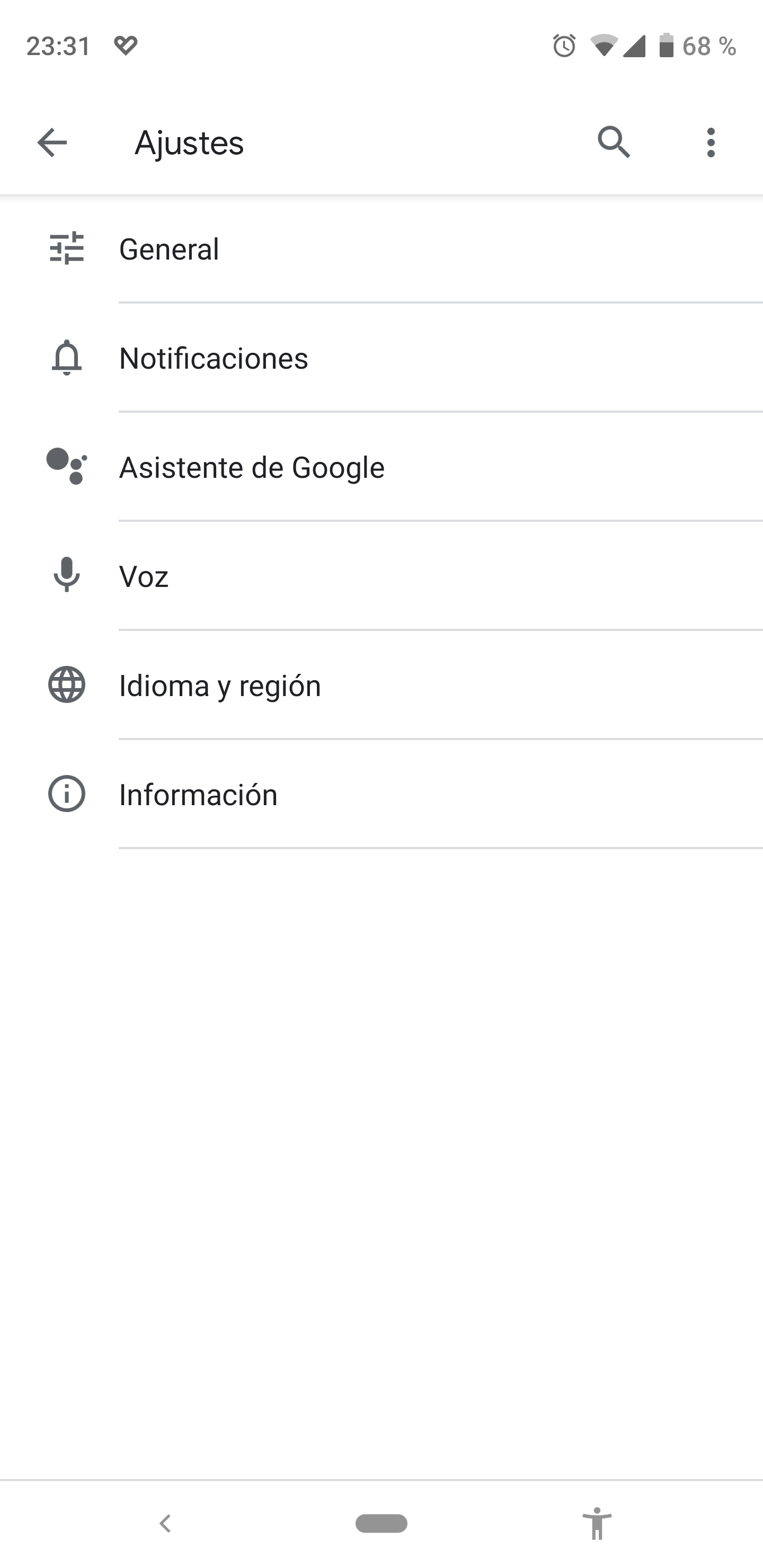
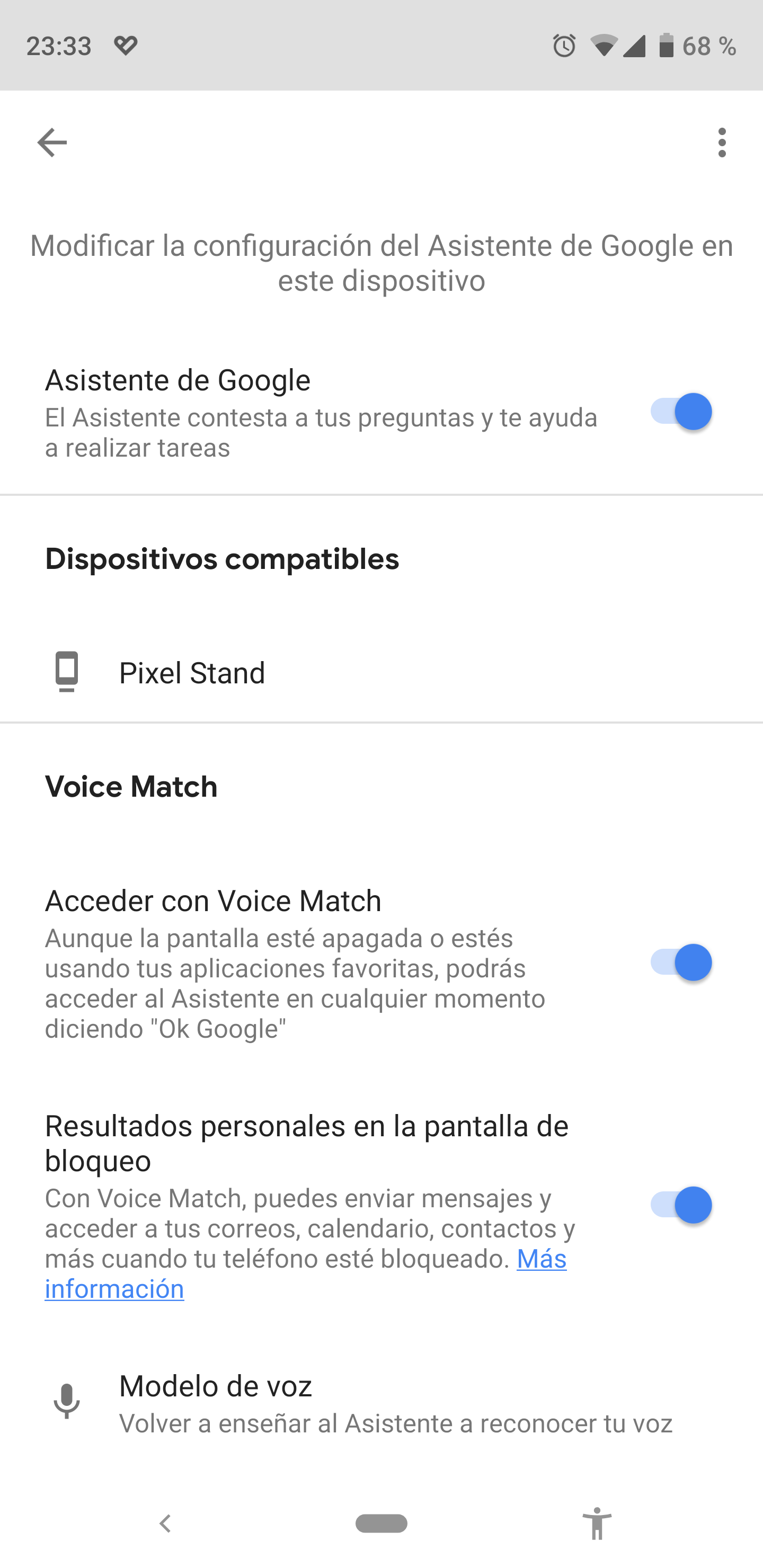
Var inte för extrem, undvik kommandot Google OK
Kanske är det du letar efter just när du säger detta, Google Assistant öppnas inte och detta det är också möjligt gå bara till enhetsinställningar på Android-systemoperativet. För att göra detta, gör följande:
-
Ange begäran Google som du kommer att se i listan som du har på din enhet
-
Nu i det nedre högra hörnet måste du använda alternativ Mer
-
Använd alternativen på skärmen som visas Konfiguration kom sen Ljud
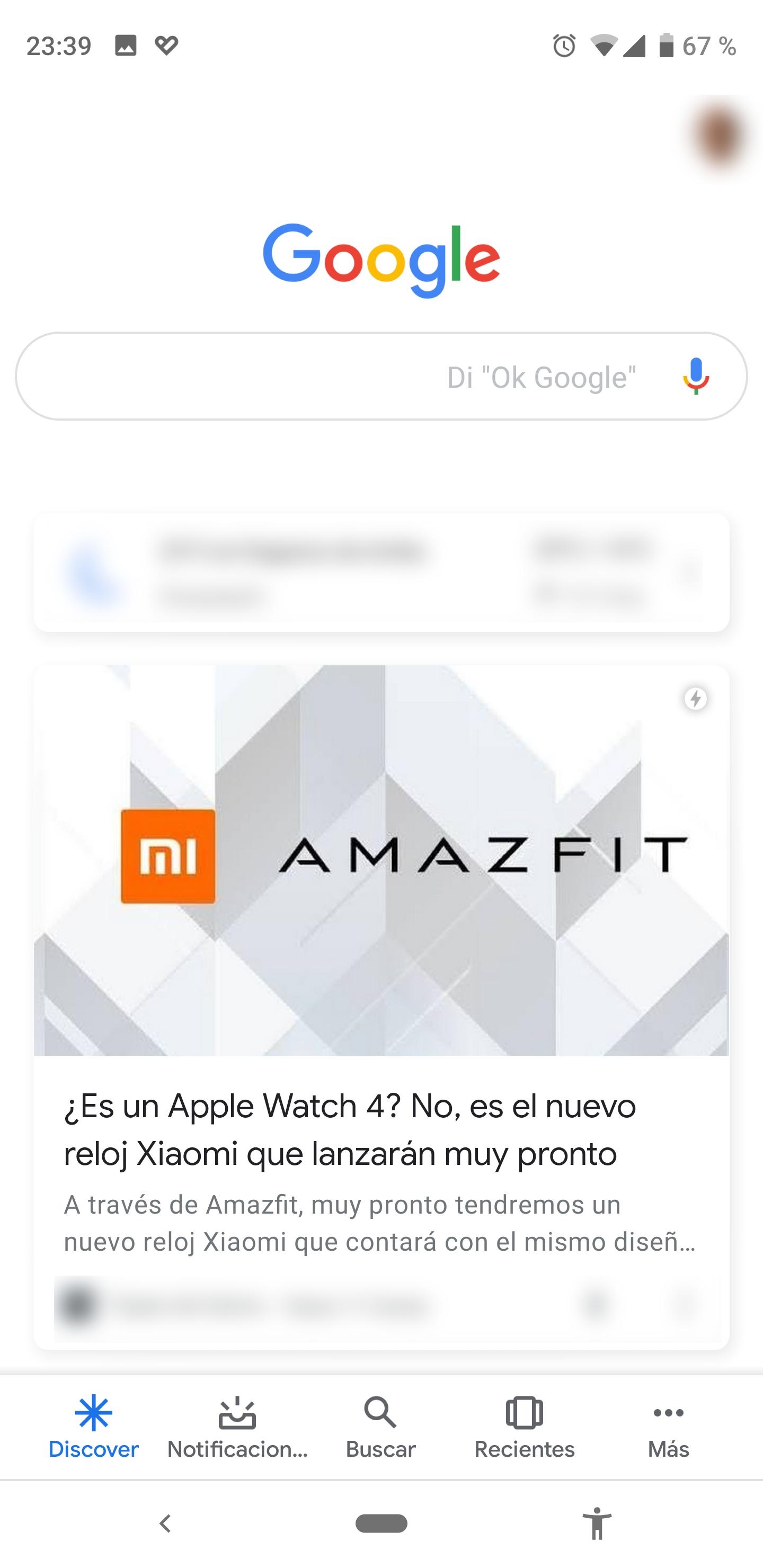
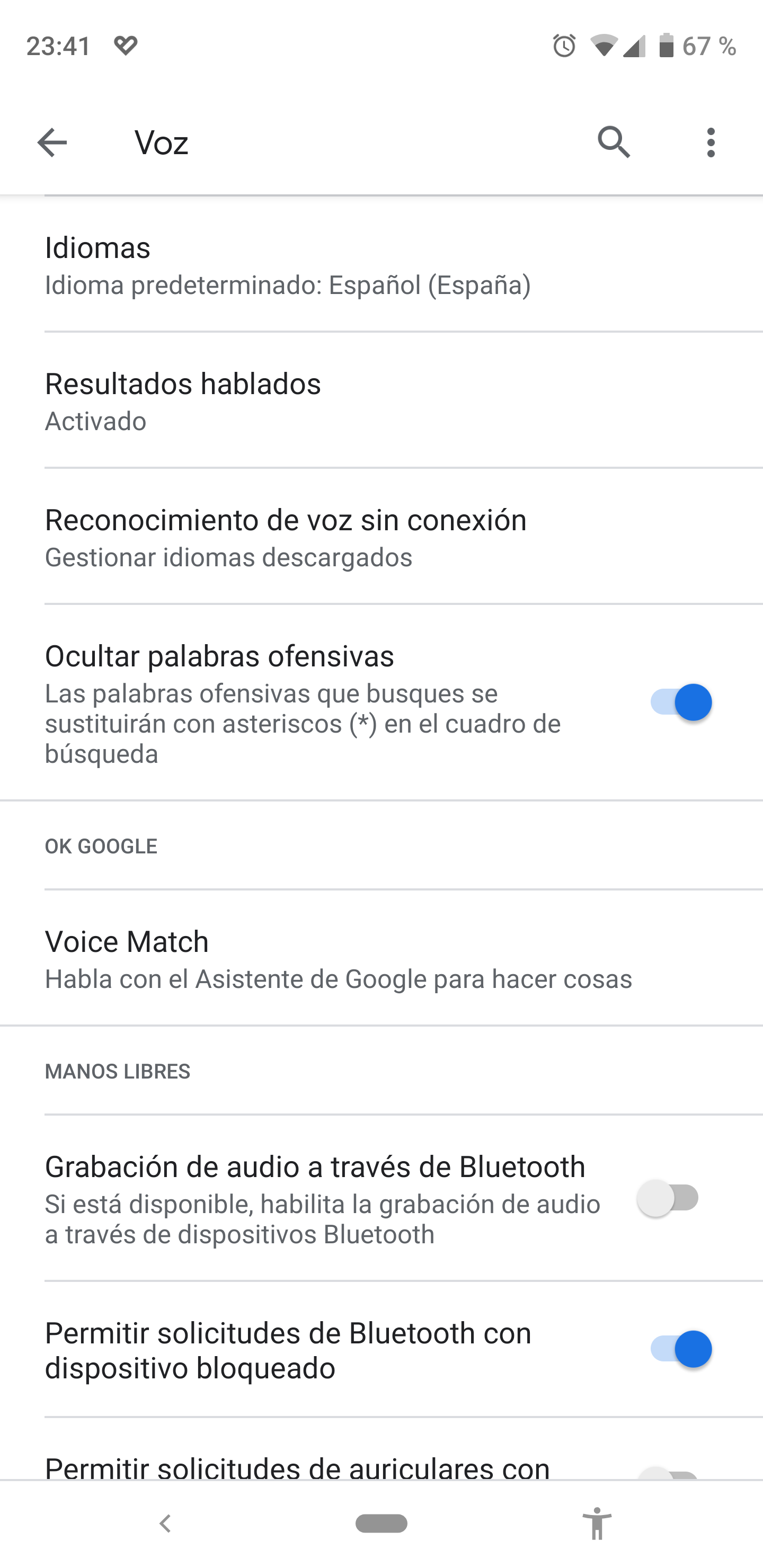
- Kontrollera dessa alternativ och inaktivera allt för att Googles OK-kommando ska fungera: Öppna Voice Match, Lås upp Voice Match och Drive
- Är du redo
Ge din Android ett nytt utseende: ändra startprogrammet du använder
